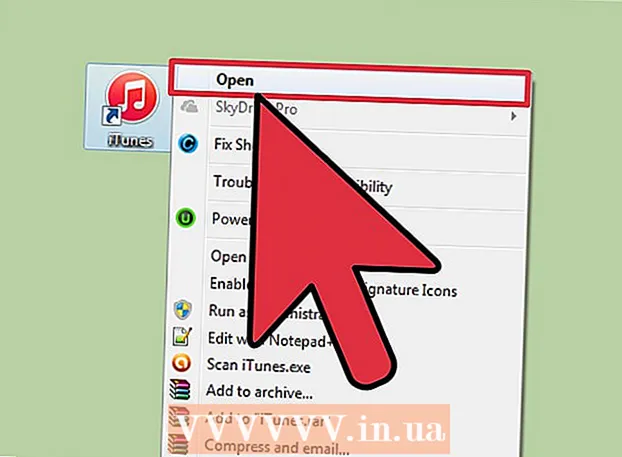Avtor:
Virginia Floyd
Datum Ustvarjanja:
8 Avgust 2021
Datum Posodobitve:
1 Julij. 2024
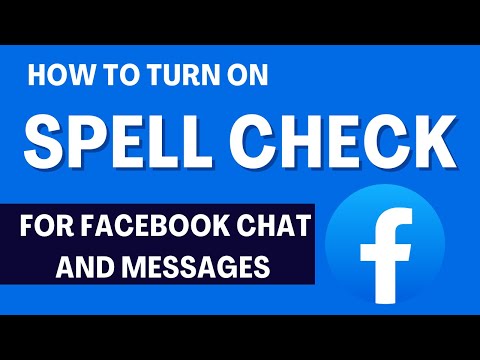
Vsebina
- Koraki
- Metoda 1 od 4: Kako dodati preverjanje črkovanja Facebooka v Google Chrome
- Metoda 2 od 4: Kako dodati preverjanje črkovanja Facebooka v Mozilla Firefox
- Metoda 3 od 4: Kako dodati preverjevalniku črkovanja Facebook v Safariju
- Metoda 4 od 4: Kako v Facebook Explorer dodati črkovalnik Facebooka
- Nasveti
V zadnjem času so slovnico nacisti našli povsod - najpogosteje na prostranosti družabnih omrežij, kot je Facebook. Zato je tako pomembno, da natančno spremljate tisto, kar objavljate, vključno s slovnico, izbiro besed in seveda črkovanjem, da ne boste ujeti v distribucijo in da ne boste podvrženi salvi posmeha. Večina brskalnikov ima vgrajeno preverjanje črkovanja, ki pomaga odpraviti črkovalne napake v statusih. Dodajanje preverjevalnika črkovanja Facebook priljubljenim brskalnikom je le nekaj korakov stran.
Koraki
Metoda 1 od 4: Kako dodati preverjanje črkovanja Facebooka v Google Chrome
 1 Prijavite se v svoj Facebook račun. Ustvarite nov zavihek v brskalniku Google Chrome in obiščite Facebook na spletnem mestu www.facebook.com.
1 Prijavite se v svoj Facebook račun. Ustvarite nov zavihek v brskalniku Google Chrome in obiščite Facebook na spletnem mestu www.facebook.com. - Če niste prijavljeni takoj, vnesite podatke o svojem računu v ustrezna besedilna polja in kliknite gumb Prijava, da se prijavite v svoj račun.
 2 Objavi stanje. Kliknite na polje "O čem razmišljate?" na vrhu strani in vnesite stanje, ki ga želite objaviti.
2 Objavi stanje. Kliknite na polje "O čem razmišljate?" na vrhu strani in vnesite stanje, ki ga želite objaviti.  3 Vklopite preverjanje črkovanja v brskalniku Google Chrome. Z desno miškino tipko kliknite besedilno polje "O čem razmišljate?" in v spustnem meniju izberite možnost "Možnosti preverjanja črkovanja". V spustnem meniju izberite "Preveri črkovanje v besedilnih poljih", ki se prikaže, ko omogočite orodje za preverjanje črkovanja.
3 Vklopite preverjanje črkovanja v brskalniku Google Chrome. Z desno miškino tipko kliknite besedilno polje "O čem razmišljate?" in v spustnem meniju izberite možnost "Možnosti preverjanja črkovanja". V spustnem meniju izberite "Preveri črkovanje v besedilnih poljih", ki se prikaže, ko omogočite orodje za preverjanje črkovanja. - Če se pod besedo pojavi rdeča črta, to pomeni, da je bila beseda napačno napisana.
 4 Popravite pravopisne napake. Z desno miškino tipko kliknite podčrtano besedo, da se prikaže seznam možnih črkovanj. Izberite eno od predlaganih besed s seznama in nadomestila bo tisto, kjer ste naredili napako.
4 Popravite pravopisne napake. Z desno miškino tipko kliknite podčrtano besedo, da se prikaže seznam možnih črkovanj. Izberite eno od predlaganih besed s seznama in nadomestila bo tisto, kjer ste naredili napako.
Metoda 2 od 4: Kako dodati preverjanje črkovanja Facebooka v Mozilla Firefox
 1 Prijavite se v svoj Facebook račun. Ustvarite nov zavihek v Mozilla Firefoxu in obiščite Facebook, tako da obiščete www.facebook.com.
1 Prijavite se v svoj Facebook račun. Ustvarite nov zavihek v Mozilla Firefoxu in obiščite Facebook, tako da obiščete www.facebook.com. - Če niste prijavljeni takoj, vnesite podatke o svojem računu v ustrezna besedilna polja in kliknite gumb Prijava, da se prijavite v svoj račun.
 2 Objavi stanje. Kliknite na polje "O čem razmišljate?" na vrhu strani in vnesite stanje, ki ga želite objaviti.
2 Objavi stanje. Kliknite na polje "O čem razmišljate?" na vrhu strani in vnesite stanje, ki ga želite objaviti.  3 Vklopite preverjanje črkovanja v brskalniku Mozilla Firefox. Z desno miškino tipko kliknite besedilno polje "O čem razmišljate?" in v spustnem meniju izberite možnost "Preverjanje črkovanja". Če je preverjanje črkovanja že aktivno, bo poleg tega elementa označena kljukica.
3 Vklopite preverjanje črkovanja v brskalniku Mozilla Firefox. Z desno miškino tipko kliknite besedilno polje "O čem razmišljate?" in v spustnem meniju izberite možnost "Preverjanje črkovanja". Če je preverjanje črkovanja že aktivno, bo poleg tega elementa označena kljukica. - Če se pod besedo pojavi rdeča črta, to pomeni, da je bila beseda napačno napisana.
 4 Popravite pravopisne napake. Z desno miškino tipko kliknite podčrtano besedo, da se prikaže seznam možnih črkovanj. Izberite eno od predlaganih besed s seznama in nadomestila bo tisto, kjer ste naredili napako.
4 Popravite pravopisne napake. Z desno miškino tipko kliknite podčrtano besedo, da se prikaže seznam možnih črkovanj. Izberite eno od predlaganih besed s seznama in nadomestila bo tisto, kjer ste naredili napako.
Metoda 3 od 4: Kako dodati preverjevalniku črkovanja Facebook v Safariju
 1 Prijavite se v svoj Facebook račun. Ustvarite nov zavihek v Safariju in obiščite Facebook, tako da obiščete www.facebook.com.
1 Prijavite se v svoj Facebook račun. Ustvarite nov zavihek v Safariju in obiščite Facebook, tako da obiščete www.facebook.com. - Če niste prijavljeni takoj, vnesite podatke o svojem računu v ustrezna besedilna polja in kliknite gumb Prijava, da se prijavite v svoj račun.
 2 Objavi stanje. Kliknite na polje "O čem razmišljate?" na vrhu strani in vnesite stanje, ki ga želite objaviti.
2 Objavi stanje. Kliknite na polje "O čem razmišljate?" na vrhu strani in vnesite stanje, ki ga želite objaviti.  3 Vklopite preverjanje črkovanja v brskalniku Safari. Z desno miškino tipko kliknite besedilno polje "O čem razmišljate?" in v spustnem meniju izberite "Črkovanje in slovnica". V kontekstnem meniju izberite Preveri črkovanje med tipkanjem, da omogočite vgrajeno preverjanje črkovanja v Safariju.
3 Vklopite preverjanje črkovanja v brskalniku Safari. Z desno miškino tipko kliknite besedilno polje "O čem razmišljate?" in v spustnem meniju izberite "Črkovanje in slovnica". V kontekstnem meniju izberite Preveri črkovanje med tipkanjem, da omogočite vgrajeno preverjanje črkovanja v Safariju. - Če se pod besedo pojavi rdeča črta, to pomeni, da je bila beseda napačno napisana.
 4 Popravite pravopisne napake. Z desno miškino tipko kliknite podčrtano besedo, da se prikaže seznam možnih črkovanj. Izberite eno od predlaganih besed s seznama in nadomestila bo tisto, kjer ste naredili napako.
4 Popravite pravopisne napake. Z desno miškino tipko kliknite podčrtano besedo, da se prikaže seznam možnih črkovanj. Izberite eno od predlaganih besed s seznama in nadomestila bo tisto, kjer ste naredili napako.
Metoda 4 od 4: Kako v Facebook Explorer dodati črkovalnik Facebooka
 1 Prijavite se v svoj Facebook račun. Ustvarite nov zavihek v Internet Explorerju in obiščite Facebook na spletnem mestu www.facebook.com.
1 Prijavite se v svoj Facebook račun. Ustvarite nov zavihek v Internet Explorerju in obiščite Facebook na spletnem mestu www.facebook.com. - Če niste prijavljeni takoj, vnesite podatke o svojem računu v ustrezna besedilna polja in kliknite gumb Prijava, da se prijavite v svoj račun.
 2 Objavi stanje. Kliknite na polje "O čem razmišljate?" na vrhu strani in vnesite stanje, ki ga želite objaviti.
2 Objavi stanje. Kliknite na polje "O čem razmišljate?" na vrhu strani in vnesite stanje, ki ga želite objaviti.  3 Vklopite preverjanje črkovanja v brskalniku Safari. Z desno miškino tipko kliknite besedilno polje "O čem razmišljate?" in v spustnem meniju izberite "Upravljanje jezika". V oknu, ki se odpre, izberite želeni jezik, da omogočite vgrajeno preverjanje črkovanja v Internet Explorerju.
3 Vklopite preverjanje črkovanja v brskalniku Safari. Z desno miškino tipko kliknite besedilno polje "O čem razmišljate?" in v spustnem meniju izberite "Upravljanje jezika". V oknu, ki se odpre, izberite želeni jezik, da omogočite vgrajeno preverjanje črkovanja v Internet Explorerju. - Za natančnejše preverjanje črkovanja na seznamu razpoložljivih jezikov izberite "Russian".
- Če se pod besedo pojavi rdeča črta, to pomeni, da je bila beseda napačno napisana.
 4 Popravite pravopisne napake. Z desno miškino tipko kliknite podčrtano besedo, da se prikaže seznam možnih črkovanj. Izberite eno od predlaganih besed s seznama in nadomestila bo tisto, kjer ste naredili napako.
4 Popravite pravopisne napake. Z desno miškino tipko kliknite podčrtano besedo, da se prikaže seznam možnih črkovanj. Izberite eno od predlaganih besed s seznama in nadomestila bo tisto, kjer ste naredili napako.
Nasveti
- Preverjevalniki črkovanja ne podpirajo samo ruskega jezika, ampak tudi druge jezike.
- Katere jezike podpira brskalnik, bo prav tako določilo, katere besede bo črkovalnik samodejno preveril.